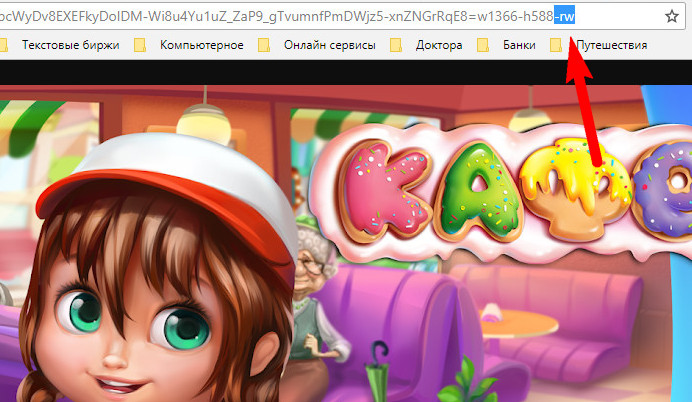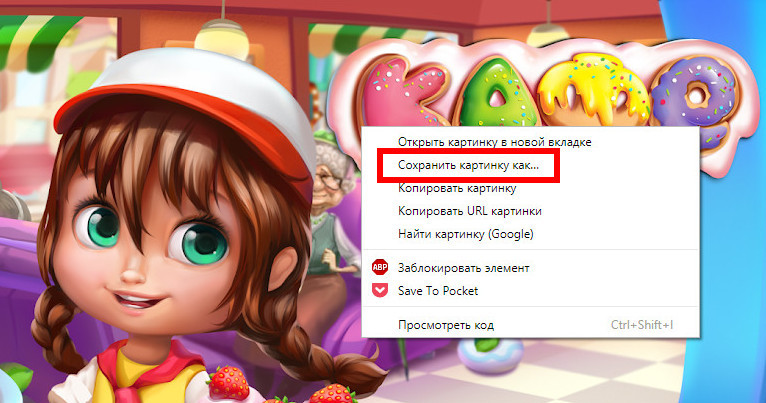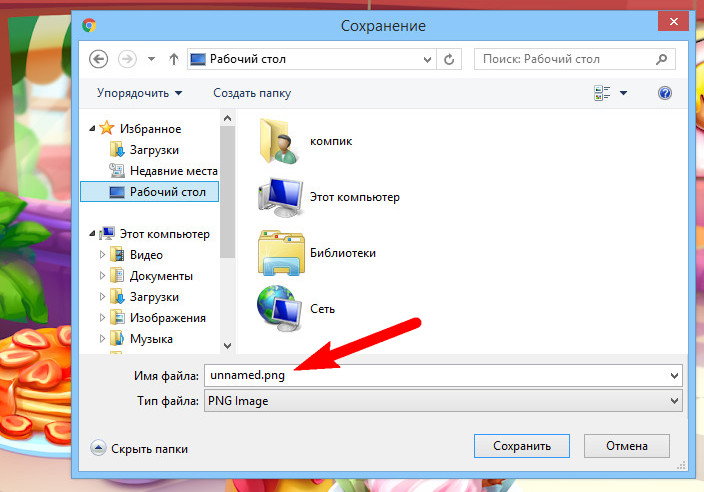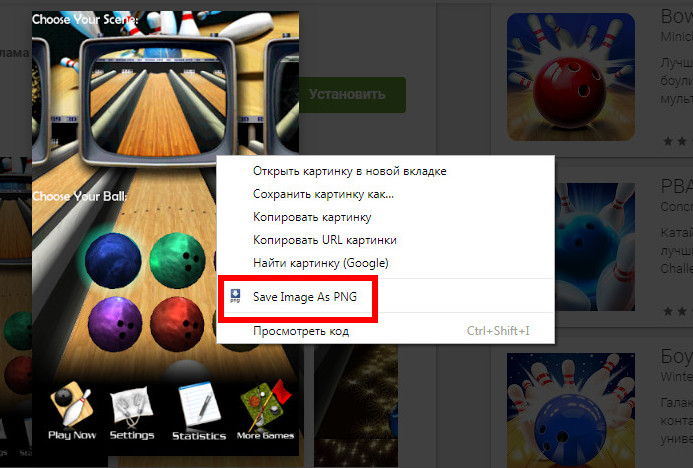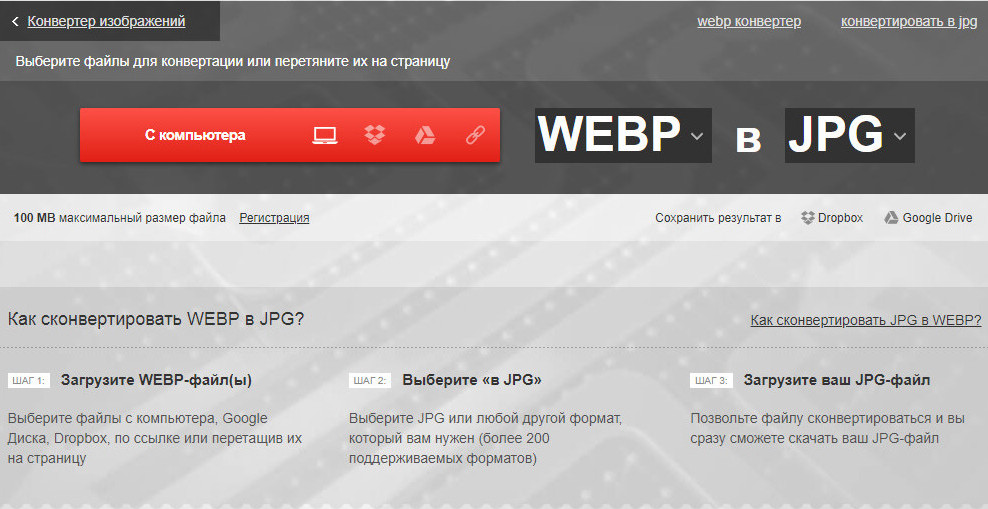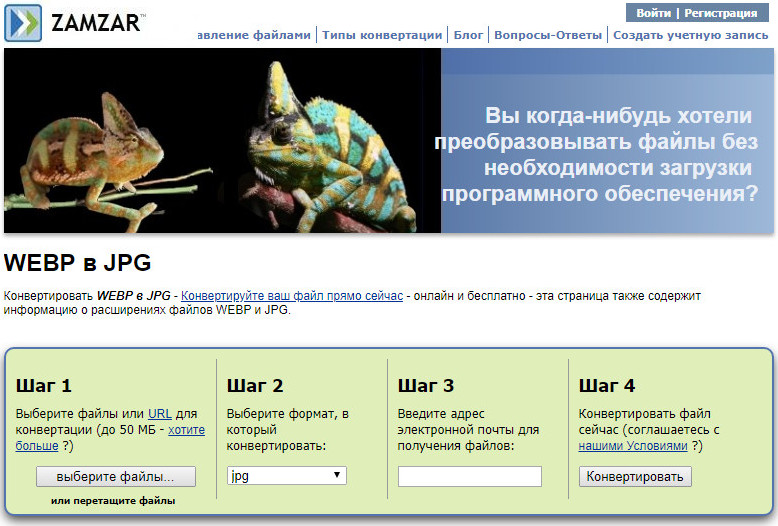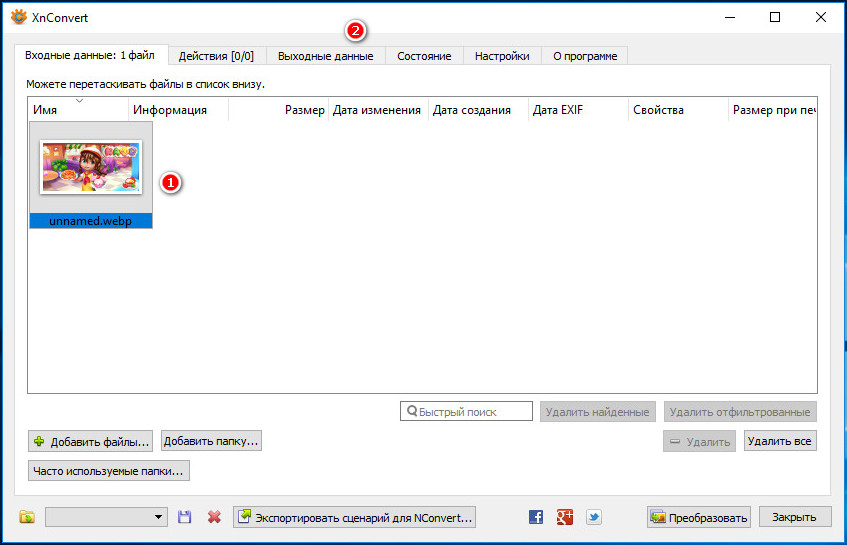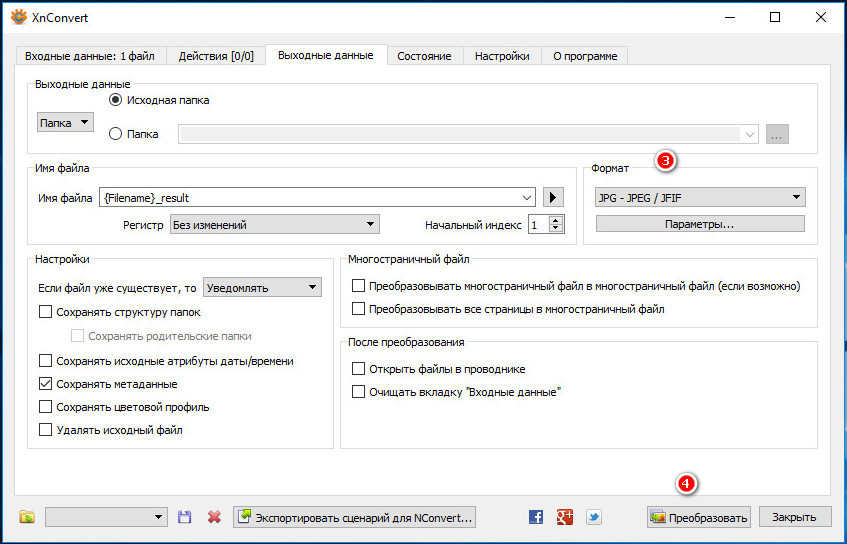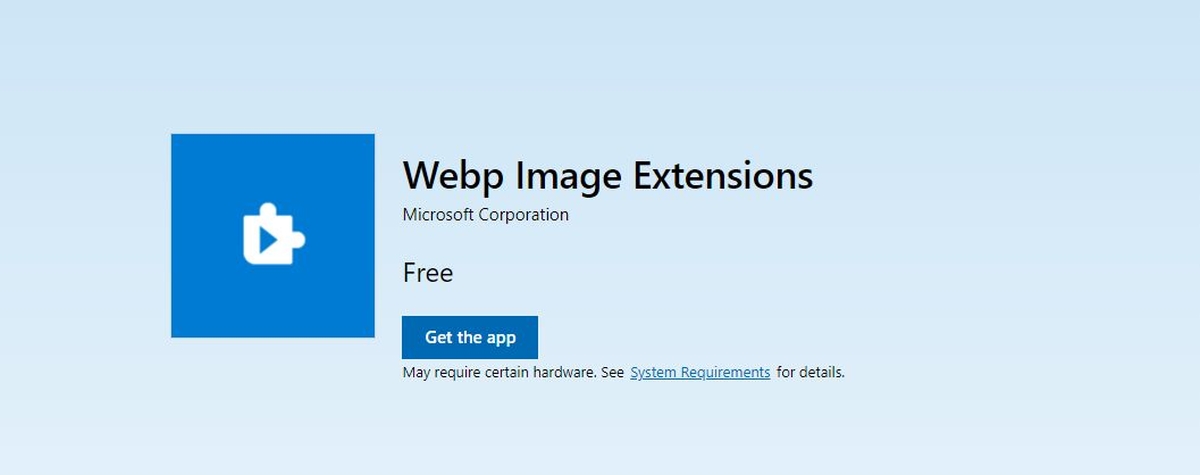- Как просматривать на компьютере изображения WebP
- Подмена адреса
- С помощью расширения «Save Image As Png»
- Конвертирование онлайн
- Конвертирование с помощью XnConvert
- Картинки WEBP. Чем открыть формат WEBP, перевод их в Jpg
- Формат WEBP, что это такое? Плюсы и минусы этих картинок
- Чем открыть формат WEBP, программы и браузеры
- Как изменить формат файла с WEBP на Jpg
- Конвертеры онлайн WEBP в Jpg
- Утилиты (программы) для преобразования
- Чем открыть формат WEBP на Андроид
- Заключение
- Как включить поддержку Webp в Edge в Windows 10
- Поддержка Webp на Edge
Как просматривать на компьютере изображения WebP
Подавляющее большинство изображений, которые можно встретить на страницах сайтов, имеют формат JPG . Менее распространены PNG и GIF , и уж совсем редко встречаются картинки в формате BMP , главным образом, по причине их большого веса, увеличивающего время загрузки страницы в браузере. Так или иначе, вы можете скачать любое из этих изображений на компьютер и открыть его встроенным вьювером Windows.
Не так дела обстоят с новым форматом WebP , разработанным компанией Google в 2010 году с целью потеснить привычные JPG и PNG . При столь же высоком качестве картинки в этом формате имеют меньший вес и их также можно скачать на компьютер, только открыть их штатным просмотрщиком не получится, так как он их просто не понимает. Да что там встроенный вьювер Windows, далеко не все сторонние приложения для просмотра изображений умеют работать с этим «незавершенным» форматом.
Конечно, если формат получит широкое распространение, будет реализована и его поддержка популярными программами, а пока что ничего не остается, как прибегать к разного рода хитростям, дабы иметь возможность просматривать публикуемые в WebP изображения. А вообще-то решение очень простое — чтобы открыть WebP в просмотрщике Windows, нужно его сконвертировать в JPG. Как именно, выбирайте и решайте сами.
Подмена адреса
Если сталкиваться с WebP вам приходится лишь время от времени, вот простой способ «превратить» его в JPG или PNG без использования сторонних инструментов. Кликните по WebP-картинке и откройте ее в новой вкладке. В браузерной строке вы увидите длинный адрес, в самом конце которого будет три символа -rw . Удалите их и нажмите «ввод». Картинка перезагрузится, но на этот раз уже в исходном формате. Далее скачиваем ее обычным для изображений способом.
С помощью расширения «Save Image As Png»
Тем, кому приходится иметь дело с WebP постоянно, можем посоветовать установить бесплатное расширение «Save Image As Png» для Chrome , скачав его со страницы chrome.google.com/webstore/detail/save-image-as-png/nkokmeaibnajheohncaamjggkanfbphi. Плагин добавляет в контекстное меню скачиваемой со страницы картинки одноименную опцию. Дальнейшие действия вам понятны. PNG может быть и не совсем подходящий формат, но суть не в этом, главное, что скачанную картинку можно просматривать штатным вьювером Windows.
Конвертирование онлайн
А еще WebP-изображение можно сконвертировать в одном из онлайн-конвертеров, к примеру, Сonvertio, доступного по адресу convertio.co/ru/webp-jpg или Zamzar, расположенного по адресу www.zamzar.com/ru/convert/webp-to-jpg. Оба сервсисы предельно просты в использовании, только у Zamzar есть небольшой минус — для получения сконвертированной картинки потребуется указать свой email , на который она и будет отправлена. Оба онлайн-конвертера умеют преобразовывать WebP в популярные форматы, оба совершенно бесплатны, обязательной регистрации не требуют.
Конвертирование с помощью XnConvert
Если не хотите быть зависимыми от интернета, скачайте с сайта www.xnview.com и установите XnConvert — бесплатную программу для конвертирования и базовой обработки изображений. Приложение отличается легкостью и простотой, умеет работать с более чем 500 графических форматов, производить с изображениями различные действия, как то: выравнивание, обрезка, применение фильтров, изменение яркости, контрастности и других параметров, добавление водяных знаков и многое, многое другое.
Чтобы сконвертировать WebP, просто перетащите файлы на окно XnConvert, во вкладке «Выходные данные» выберите подходящий формат и нажмите «Преобразовать». Ну, вот и всё. Надеемся, больше вопросов по поводу скачивания и просмотра картинок WebP у вас возникать не будет.
Картинки WEBP. Чем открыть формат WEBP, перевод их в Jpg
Чем открыть формат WEBP? В статье об этом поговорим. Данный формат является форматом для изображений. Пользователи скачивают картинки в этом формате на компьютер, но они не просматриваются. Дадим готовое решение проблемы и откроем WEBP на компьютере, преобразуем в другой формат.
Формат WEBP, что это такое? Плюсы и минусы этих картинок
Здравствуйте, друзья! Формат WEBP – это формат изображений для веб-картинок. Он был разработан компанией Google в 2010 году. В данный момент он широко распространен в Интернете и постоянно обновляется разработчиками.
С помощью формата WEBP, можно сжимать изображения с потерями качества или без потерь. Вместе с тем, он увеличивает скорость загрузки изображений на сайтах.
Какие плюсы и минусы у формата? Преимущества WEBP следующие:
- картинку в формате WEBP можно просматривать в популярных браузерах;
- формат увеличивает скорость загрузки картинок;
- есть возможность уменьшать объем картинки в формате WEBP.
Минусов у данного формата несколько – его поддерживают не все браузеры для просмотра. В некоторых браузерах, нельзя скачать на компьютер картинку в этом формате.
Далее, рассмотрим, как открывать формат WEBP на компьютере, какие программы и браузеры использовать.
Чем открыть формат WEBP, программы и браузеры
Итак, чем открыть формат WEBP? На самом деле здесь нет сложностей. Есть специальные программы для открытия формата:
- Adobe Photoshop с плагином WebP File Format.
- WebP Codec.
- WebP File Format – этот плагин работает с форматом WEBP.
- XnView.
- Google Фото.
- Paint.
Браузеры поддерживающие формат WEBP:
- Opera;
- Mozilla Firefox;
- Google Chrome;
- Microsoft Edge;
- открывается в последней версии Яндекс браузера.
Рассмотрим на примере, как открыть WEBP через браузер. Для этого нажмите по картинке правой кнопкой мыши, выберите меню «Открыть с помощью» (Скрин 1).
Далее, кликните на браузер Google. После этого картинка должна открыться в этом браузере (Скрин 2).
В Яндексе и в других браузерах, картинка WEBP открывается по аналогии.
Лучшее приложение для открытия таких картинок – это Гугл Фото. Перейдите на сервис и войдите в Гугл аккаунт. Далее, загрузите туда изображение, с помощью кнопки «Загрузить». Нажмите по загруженной картинке, чтобы ее открыть в полноэкранном режиме.
Есть еще один простой способ открыть картинку в формате WEBP через Paint. Откройте эту программу на компьютере. Затем открываете любое изображение этого формата в браузере и нажимаете правой кнопкой мыши далее «Копировать» (или CTRL+C). После чего вставляете в окно программы Паинт это изображение горячими клавишами CTRL+V. Как только картинка будет вставлена в Паинт, ее можно сохранить на компьютер в любом формате.
Как изменить формат файла с WEBP на Jpg
Вы сможете поменять формат файла с WEBP на Jpg несколькими способами:
- воспользуйтесь специальными сервисами, которые преобразовывают файлы;
- используйте конвертеры;
- утилиты для преобразования файлов;
- приложения на телефоне.
Выше мы рассматривали, как открывать картинку в формате WEBP, в Гугл фото. Там же, вы можете ее сохранить на компьютер уже с другим форматом. Нажмите по картинке правой кнопкой мыши и выберите «Сохранить изображение как». При сохранении будет установлен Jpg. Кликните кнопку «Сохранить» и картинка загрузиться на компьютер в другом формате.
Конвертеры онлайн WEBP в Jpg
В Интернете есть конвертеры, которые конвертируют разные форматы файлов и сохраняют их на компьютер. Список конвертеров:
- image.online-convert.com/ru/convert/webp-to-jpg;
- www.iloveimg.com/ru/convert-to-jpg/webp-to-jpg;
- webptojpg.com/ru/.
Конвертеры работают бесплатно, не требуют регистрации от пользователей. Разберем конвертацию файлов на последнем конвертере из списка.
Нажимаем на кнопку «Загрузить» или переносим картинку с компьютера левой кнопкой мыши на конвертер (Скрин 3).
Далее, жмите кнопку «Конвертировать» (Скрин 4).
После этого, нажимаете «Скачать», чтобы картинка загрузилась на компьютер в формате Jpg.
Утилиты (программы) для преобразования
Перечислим несколько утилит, которые преобразовывают файлы разных форматов:
- Total Image Converter. Это конвертер для изображений. Он поддерживает все графические форматы.
- Konvertor 5. С помощью этой программы можно просматривать файлы и их конвертировать.
- WebPconv 6.0. Программа конвертирует файлы картинок с формата WEBP в Jpg.
- XnConvert. Программа на русском языке и бесплатная в использовании. Благодаря ей, можно конвертировать графические файлы разных форматов.
Остальные программы можно найти в Интернете.
Чем открыть формат WEBP на Андроид
Если скачиваете на Андроид картинки в формате WEBP, соответственно их можно открыть с помощью приложений. Есть доступные приложения. Они устанавливаются с Плей Маркет на телефон:
Все приложения по открытию картинок можете посмотреть здесь – «https://goo-gl.ru/6mmj».
Пользоваться приложениями просто. Скачиваете и устанавливаете одно из них на телефон. Далее, загружаете туда картинку и просматриваете.
Заключение
В статье было показано, чем открыть формат WEBP. Для открытия картинок, мы использовали сервисы, браузеры, программы и приложения. Перевели данный формат в другой и сохранили на компьютер. Использовав эту инструкцию, вы сможете открывать формат Webp и добавлять картинки на свои сайты.
Как включить поддержку Webp в Edge в Windows 10
Приложение «Фото» в Windows 10 не впечатляет, если сравнивать его со средством просмотра фотографий Windows, которое было по умолчанию в Windows 7. Оно также бледнеет по сравнению с программами просмотра фотографий по умолчанию, которые есть в других операционных системах для настольных ПК. Во-первых, он не предлагает универсальной поддержки для всех или большинства форматов файлов изображений из коробки. Для распространенных форматов файлов фотографий, таких как форматы HEIC и HEVC, необходимо установить расширение. У Google есть собственный формат изображений Webp, который не поддерживает большинство других браузеров. Однако вы можете включить поддержку Webp в Edge с помощью расширения от Microsoft.
Поддержка Webp на Edge
Установите приложение Webp Image Extensions из Microsoft Store. После завершения установки вы сможете просматривать изображения Webp в Microsoft Edge. У вас должна быть установлена Windows 10 1803, чтобы это расширение работало.
После установки нажмите кнопку «Запуск» в Microsoft Store. Откроется приложение «Кино и ТВ». После этого Edge должен иметь возможность загружать изображения Webp, однако он не будет действовать как средство просмотра файлов для этих типов файлов. Он сможет отображать этот тип изображения при обнаружении на веб-странице, поэтому по-прежнему нет возможности просто открыть файл Webp в Windows 10, если у вас нет Chrome.
Программы для Windows, мобильные приложения, игры — ВСЁ БЕСПЛАТНО, в нашем закрытом телеграмм канале — Подписывайтесь:)
В расширении утверждается, что вы сможете открывать изображения Webp в Windows 10. Оно не ограничивает функциональность расширения Edge, однако пока что она ограничена. Если бы это было не так, мы могли бы открыть изображение Webp в фотографиях, чего мы не можем.
Если расширение не работает сразу, убедитесь, что приложение «Фото» обновлено, и перезагрузите компьютер для хорошей меры.
Если вам нужен образец изображения Webp для проверки правильности установки расширения, посетите страницу приложения для любого приложения в магазине Google Play и загрузите значок приложения. Например, значок приложения VLC следует сохранить как файл Webp вместо файла PNG.
По сравнению с macOS, Windows 10 не очень хорошо поддерживает файлы. Вам будет сложно найти даже умеренно популярный формат файла, который вы не можете открыть в macOS, тогда как в Windows 10 вам необходимо установить кодеки и расширения для многих распространенных типов файлов. Даже приложение «Кино и ТВ» может открывать только некоторые файлы MKV. Это шаг вперед по сравнению с проигрывателем Windows Media, который их вообще не поддерживал, но все еще есть некоторые файлы MKV, которые он не может воспроизвести.